电路图设计
电路版图设计一般流程

电路版图设计一般流程1. 确定需求和规格在开始设计电路板之前,首先需要明确产品的具体需求和规格。
这包括产品的功能要求、性能要求、工作环境等。
只有清楚明确了需求和规格,才能够确定电路板设计的方向和目标。
2. 选择器件根据产品的需求和规格,选择适合的器件和元器件。
这包括集成电路、传感器、连接器等各种器件。
在选择器件时,需要考虑器件的性能、价格、供货周期等因素,确保选择的器件能够满足产品的需求。
3. 电路原理图设计根据选定的器件,绘制电路原理图。
电路原理图是电路板设计的基础,它反映了整个电路的连接关系和工作原理。
在设计电路原理图时,需要考虑电路的稳定性、可靠性和性能,确保电路能够正常工作。
4. PCB布局设计根据电路原理图,设计PCB(Printed Circuit Board)的布局。
PCB布局设计是电路板设计的关键环节,它直接影响到电路板的性能和可靠性。
在进行PCB布局设计时,需要考虑到器件的布局、信号的传输路径、电源的分布等因素,确保布局的合理性和稳定性。
5. 电路仿真和调试完成PCB布局设计后,需要进行电路仿真和调试。
通过电路仿真软件模拟电路的工作过程,检验电路的稳定性和性能。
根据仿真结果进行调整和优化,直到满足产品的需求为止。
6. PCB制造和组装完成电路板设计后,需要将PCB制造出来,并进行元器件的组装。
选择信誉良好的PCB制造厂商和组装厂商,确保PCB的质量和可靠性。
在组装过程中,需要注意器件的焊接、布线和测试,确保电路板能够正常工作。
7. 电路测试和验证完成PCB制造和组装后,需要进行电路的测试和验证。
通过各种测试方法对电路板进行验证,确保电路的稳定性和性能。
如果测试通过,就可以将电路板用于产品中;如果测试不通过,需要进行调整和优化,直到满足产品的要求为止。
总的来说,电路板设计是一项复杂而严谨的工作,需要经过多个环节的精心设计和调试。
只有经过严密的设计流程,才能确保最终产品的质量和性能。
电路原理图设计(doc 21页)

电路原理图设计(doc 21页)电路原理图设计原理图设计是电路设计的基础,只有在设计好原理图的基础上才可以进行印刷电路板的设计和电路仿真等。
本章详细介绍了如何设计电路原理图、编辑修改原理图。
通过本章的学习,掌握原理图设计的过程和技巧。
3.1 电路原理图设计流程原理图的设计流程如图 3-1 所示 . 。
图 3-1 原理图设计流程原理图具体设计步骤:( 1 )新建原理图文件。
在进人 SCH 设计系统之前,首先要构思好原理图,即必须知道所设计的项目需要哪些电路来完成,然后用 Protel DXP 来画出电路原理图。
( 2 )设置工作环境。
根据实际电路的复杂程度来设置图纸的大小。
在电路设计的整个过程中,图纸的大小都可以不断地调整,设置合适的图纸大小是完成原理图设计的第一步。
( 3 )放置元件。
从元件库中选取元件,布置到图纸的合适位置,并对元件的名称、封装进行定义和设定,根据元件之间的走线等联系对元件在工作平面上的位置进行调整和修改使得原理图美观而且易懂。
( 4 )原理图的布线。
根据实际电路的需要,利用 SCH 提供的各种工具、指令进行布线,将工作平面上的器件用具有电气意义的导线、符号连接起来,构成一幅完整的电路原理图。
( 5 )建立网络表。
完成上面的步骤以后,可以看到一张完整的电路原理图了,但是要完成电路板的设计,就需要生成一个网络表文件。
网络表是电路板和电路原理图之间的重要纽带。
( 6 )原理图的电气检查。
当完成原理图布线后,需要设置项目选项来编译当前项目,利用 Protel DXP 提供的错误检查报告修改原理图。
( 7 )编译和调整。
如果原理图已通过电气检查,那么原理图的设计就完成了。
这是对于一般电路设计而言,尤其是较大的项目,通常需要对电路的多次修改才能够通过电气检查。
( 8 )存盘和报表输出: Protel DXP 提供了利用各种报表工具生成的报表(如网络表、元件清单等),同时可以对设计好的原理图和各种报表进行存盘和输出打印,为印刷板电路的设计做好准备。
电路原理第3章层次电路图的设计

第三章层次电路图的设计在设计原理图的过程中,设计人员经常会遇到电路元件很多,而打印机幅面有限的问题。
而采用层次电路设计方法后,这一问题就迎刃而解了。
所谓层次电路设计,就是把一个完整的电路系统按功能分为若干个子系统,即子功能电路模块,需要的话,把子功能电路模块再分成若干个子系统,即子功能电路模块,然后用方块电路的输入/输出端口将各子功能电路连接起来,于是就可以在较小的幅面的多张图纸上分别编辑、打印各模块电路的原理图。
在早期,层次原理图设计主要是为了解决复杂的大型电路系统的原理图设计问题。
但现在,设计人员为了增强原理图的可读性和利用设计人员之间的分工合作,即使所设计的电路系统并不十分复杂,也把整个电路系统按功能模块分别绘制出相应的模块电路原理图。
在Protel DXP设计系统中,层次原理图是由母原理图和子原理图构成的。
母原理图的功能是用来给出子原理图之间的层次连接关系,它是有方块电路符号、方块电路I/O端口符号代表着子原理图之间的端口连接关系;导线的作用是用来将代表子原理图的方快电路符号组成一个完整的电路系统原理图。
子原理图就是一个由各种电路元件符号组成的实实在在的原理图,它通常对应着设计电路系统中的一个子功能电路模块。
可以看出,通过这种组织式的母原理图和子原理图可以用来描述任何形式、任何大型复杂的电路系统。
3.1 绘制层次原理母图绘制Protel DXP层次电路原理图的母图步骤如下:(1)新建工程和原理图母图新建一个PCB工程,并在该工程下新建一个原理图文件作为层次原理图的母图,可以命名为Z80 Processor.SchDoc。
(2)放置方块电路图以绘制Serial Interface.SchDoc对应的方块电路图为例。
执行菜单命令Place→Symbol,或单击Wiring工具条中的按钮,即可启动放置方块电路图命令。
执行方块电路图命令后,出现一个方块电路图的虚影随鼠标移动,如图3-1所示。
图3-1 放置方块电路图此时,按[Tab]键,即可进入方块电路图属性设置,如图3-2所示。
层次电路原理图设计

2. 绘制方块电路
移动光标到合 适位置单击鼠 标左键,作为 方块电路的左 上角端点,此 时移动光标, 可带出方块电 路,当方块电 路大小合适时 再次单击鼠标 左键完成方块 电路FK1的绘
层次电路原理图设计
3. 绘制其它方块电路
层次电路原理图设计
5.2.3 放置方块电路端口
方块电路绘制完成后,为了建立方 块电路之间的电气连接,必须为方 块电路添加方块电路端口,下面以 放置显示模块方块电路中的端口 “P1[0..7]”为例讲解具体放置方法。
方块电路端口
层次电路原理图设计
2. 方块电路端口
为了表示各子原理图之间的电气连 接关系,各方块电路之间需要有相 互连接的电气端口,即方块电路端 口,如上页图所示,通过方块电路 端口,可以清楚的表达和实现各子 原理图之间的电气连接关系。
层次电路原理图设计
3. 方块电路之间的连接
方块电路代表的是子原理图,各子 原理图必须根据系统的要求相互连 接,才能构成实用的电路系统。为 了实现子原理图之间的电气连接, 用户只需将方块电路端口通过导线 或总线连接起来即可。如下页图所 示。
层次电路原理图设计
方块电路属性
按键盘上的【Tap】键,弹出如图所 示的方块电路属性对话框。
层次电路原理图设计
方块电路属性
方块电路属性对话框中主要的属性有: 【Designator】:方块电路序号,和元件序 号作用相同,不能重复。 【】:文件名,即方块电路代表的子原理 图文件名称,最好不要采用中文命名。 因为此处绘制显示模块的方块电路,而 且是第一个方块电路,所以在 【Designator】栏输入“FK1”,表示第一 个方块电路,在【】输入 “display.SchDoc”,表示显示模块。
电路版图设计一般流程

电路版图设计一般流程
电路版图设计的一般流程:
1.分析功能需求:首先,需要明确电路所要实现的功能,并对这些功能进行归类整合。
这涉及到确定输入变量、输出变量和中间变量。
2.框图设计:提出电路的功能要求,明确各功能块的功能及其相互间的连接关系,并进行框图设计。
3.设计单元电路:确定或设计各单元电路,确定其中的主要器件,并给出单元电路图。
4.整合单元电路:规范设计统一的供电电路即电源电路,并做好级联的设计,将各单元电路整合在一起。
5.设计电路全图:根据前面的设计,完成详尽的电路全图,确定全部元器件,并给出需用元器件清单。
6.绘制PCB图:根据元器件和电路设计,绘制印制电路板图,并给出相应的元器件分布图、接线图等。
如果是整机的设计,一般还需要提供整机结构图。
7.调试与测试:对于业余设计或单体实验开发类的电路,需要进行调试与测试,并给出实验与测试的结果。
8.编写设计说明书或报告:最后,需要编写设计说明书或设计报告,以便其他人理解和使用所设计的电路。
电路原理图设计
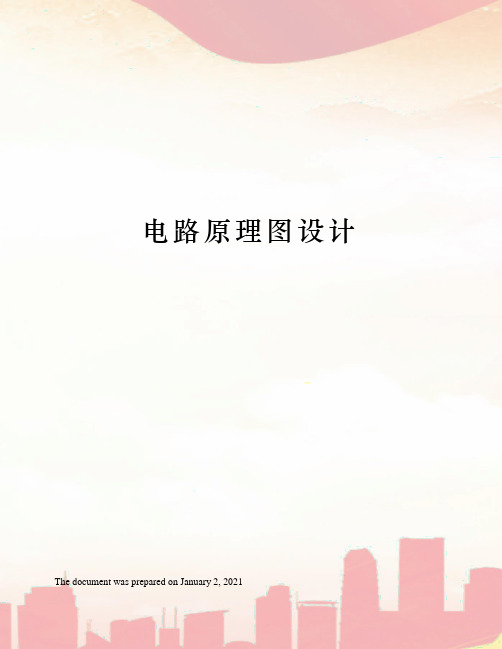
电路原理图设计The document was prepared on January 2, 2021电路原理图设计原理图设计是电路设计的基础,只有在设计好原理图的基础上才可以进行印刷电路板的设计和电路仿真等.本章详细介绍了如何设计电路原理图、编辑修改原理图.通过本章的学习,掌握原理图设计的过程和技巧.电路原理图设计流程原理图的设计流程如图 3-1 所示 . .图 3-1 原理图设计流程原理图具体设计步骤:1 新建原理图文件.在进人 SCH 设计系统之前,首先要构思好原理图,即必须知道所设计的项目需要哪些电路来完成,然后用 Protel DXP 来画出电路原理图.2 设置工作环境.根据实际电路的复杂程度来设置图纸的大小.在电路设计的整个过程中,图纸的大小都可以不断地调整,设置合适的图纸大小是完成原理图设计的第一步.3 放置元件.从元件库中选取元件,布置到图纸的合适位置,并对元件的名称、封装进行定义和设定,根据元件之间的走线等联系对元件在工作平面上的位置进行调整和修改使得原理图美观而且易懂.4 原理图的布线.根据实际电路的需要,利用 SCH 提供的各种工具、指令进行布线,将工作平面上的器件用具有电气意义的导线、符号连接起来,构成一幅完整的电路原理图.5 建立网络表.完成上面的步骤以后,可以看到一张完整的电路原理图了,但是要完成电路板的设计,就需要生成一个网络表文件.网络表是电路板和电路原理图之间的重要纽带.6 原理图的电气检查.当完成原理图布线后,需要设置项目选项来编译当前项目,利用 Protel DXP 提供的错误检查报告修改原理图.7 编译和调整.如果原理图已通过电气检查,那么原理图的设计就完成了.这是对于一般电路设计而言,尤其是较大的项目,通常需要对电路的多次修改才能够通过电气检查.8 存盘和报表输出: Protel DXP 提供了利用各种报表工具生成的报表如网络表、元件清单等,同时可以对设计好的原理图和各种报表进行存盘和输出打印,为印刷板电路的设计做好准备 .原理图的设计方法和步骤为了更直观地说明电路原理图的设计方法和步骤,下面就以图 3 - 2 所示的简单 555 定时器电路图为例,介绍电路原理图的设计方法和步骤.图 3-2 555 电路原理图3.2.1 创建一个新项目电路设计主要包括原理图设计和 PCB 设计.首先创建一个新项目,然后在项目中添加原理图文件和 PCB 文件,创建一个新项目方法:●单击设计管理窗口底部的 File 按钮,弹出如图 3 — 3 所示面板.● New 子面板中单击 Blank Proect PCB 选项,将弹出 Projects 工作面板.建立了一个新的项目后,执行菜单命令 File/Save Project As ,将新项目重命名为“ myProject1 . PriPCB ”,保存该项目到合适位置,如图 3-4 .图 3 — 3 Files 面板图 3 — 4 保存项目对话框3.2.2 创建一张新的原理图图纸执行菜单命令 New / Schematic 创建一张新的原理图文件.可以看到 Sheetl . SchDoc 的原理图文件,同时原理图文件夹自动添加到项目中.执行菜单命令 File/Save As ,将新原理图文件保存在用户指定的位置.同时可以改变原理图文件名为 555 . SchDoc .此时看到一张空白电路图纸,打开原理图图纸设置对话框.对于本例而言 , 没有特殊要求,只需要设置成 A4 图纸就可以了.单击原理图设置对话框的 OK 按钮页面设置完成.原理图工作环境采用默认设置即可.3.2.3 查找元件Protel DXP 库提供了大量元件的原理图符号,在绘制一副原理图之前,必须知道每个元件对应的库.对于 555 电路原理图的每个元件应该在哪个库呢可以采用什么办法找到元件的原理图符号呢利用 Protel DXP 提供的搜索功能来完成查找元件,操作步骤如下:1 SCH 设计界面的下方有一排按钮,单击 Libraries 库按钮,弹出如图 3 —5 所示的库对话框.2 单击图3 - 5 对话框中的 Search 按钮,弹出如图 3 — 6 所示的库搜索对话框,利用此对话框可以找到元件 555 在哪个库中.3 在 Scope 选项区域中确认设置为 Libraries on Path ,单击 Path 右边的打开图标按钮,找到安装的 Protel DXP 库的文件夹路径,如 C :\ Program Files \ Altium \ Library .同时确认 Include subdirectories 复选项被选定.4 在 Seach Criteria 搜索标准选项区域中可以使用 Name 、Description 、 MdelType 、 Model Name 组合来说明要搜索的元件,例如要搜索和 555 元件相关的可以在 Name 文本框中键入 555 .图 3 — 5 库对话框图 3 — 6 库搜索对话框5 单击 Search 按钮开始搜索,查找结果会显示在 Result 对话框中,如图 3— 7 所示.图 3 — 7 搜索结果对话框可以看到很多匹配搜索标准的芯片型号,选择一款适合的元件原理图符号和封装.这里选择元件 NE555P ,属于 TI Analog Timer Circuit . IntLib 库.能否找到所需要的元件关键在于输入的规则设置是否正确,一般尽量使用通配符以扩大搜索范围.6 单击 Install Library 按钮, TI Analog Timer Crcuit . IntLib 库就添加到当前项目中.在当前项目中就可以取用该库中的所有元件.在完成了对一个元件的查找后,可以按照 555 电路原理图的要求,依次找到其他元件所属元件库,见表 3 — 1 所示.表 3 - 1 555 原理图的元件列表元件名称元件库元件符号元件属性NE555PTI Analog Timer U1NE555PCAP MiscellaneousC11uCAP MiscellaneousC2RES MiscellaneousR127kRESMiscellaneousRL10k.ICSimulation Sources. IntLibIC10vVPULSESimulation Sources. IntLibV1VPULSE注:在 Protel DXP 中,电阻元件单位默认以 k 代表 k ,电容元件单位默认以u 代替 uF .△3.2.4 添加或删除元件库已经介绍了当不知道元件在哪个库中,如何查找并把元件库添加到项目中的问题,当知道元件所属的库时,可以直接添加库到设计项目中,添加元件库的步骤如下:1 在如图 3 — 6 所示对话框中单击 Libraries 按钮,弹出如图 3 — 8 所示对话框,其中 Ordered List of Installed Libraries 列表框中主要说明当前项目中安装了哪些元件库.2 添加元件库.单击 Add Library 按钮,将弹出查找文件夹对话框,选择安装Protel DXP 元件库的路径.然后根据项目需要决定安装哪些库就可以了.例如本例中安装了 Miscellaneous 、 TI Analog Timer 等.在当前元件库列表中选中一个库文件,单击 MOVE UP 按钮可以使该库在列表中的位置上以一位, MOVE DOWN 相反.元件库在列表中的位置影响了元件的搜索速度,通常是将常用元件库放在较高位置,以便对其先进行搜索.图 3 — 8 添加、删除元件库3 删除元件库.当添加了不需要的元件库时,可以选中不需要的库,然后单击Remove 按钮就可以删除不需要的库.3.2.5 在原理图中放置元件在当前项目中添加了元件库后,就要在原理图中放置元件,下面以放置 NE555P 为例,说明放置元件的步骤如下:1 执行菜单命令 View / Fit Document ,或者在图纸上右击鼠标,在弹出的快捷菜单中选择 Fit Document 选项,使原理图图纸显示在整个窗口中.可以按Page Down 和 Page Up 键缩小和放大图纸视图.或者右击鼠标,在弹出的快捷菜单中选择 Zom in 和 Zom out 选项同样可以缩小和放大图纸视图.2 在元件库列表下拉菜单中选择 TI Analog Timer 使之成为当前库,同时库中的元件列表显示在库的下方,找到元件 NE555P .3 使用过滤器快速定位需要的元件,默认通配符列出当前库中的所有元件,也可以在过滤器栏键人 NE555P , NE555P 显示出来避免了在当前库很多元件中查找的困难.4 选中 NE555P 选项,单击 Place NE555P 按钮或双击元件名,光标变成十字形,光标上悬浮着一个 555 芯片的轮廓,按下 Tab 键,将弹出 Component Properties 元件属性对话框进行元件的属性编辑,如图 3 - 9 所示.在Designator 框中键人 U1 作为元件符号.可以看到元件的 PCB 封装为右下方的Footprint 一栏设置 Dip - 8 / D 1l .图 3 — 9 元件属性对话框5 在当前窗口移动光标到原理图中放置元件的合适位置,单击鼠标把 NE555P放置在原理图上.按 PageDown 和 PageUp 键缩小和放大元件便于观看元件放置的位置是否合适,按空格键使元件旋转,每按一下旋转 9 0 °来调整元件放置的合适位置方向.6 放置完元件后,右击鼠标或者按 ESC 键退出元件放置状态,光标恢复为标准箭头.下面放置两个电阻、两个电容、脉冲电压源 VPULSE 和静态电压源 IC ,其步骤如下:1 电阻元件在 Miscellaneous 中,在库对话框选中作为当前库.2 在库对话框的过滤器一栏中键人 Res ,将在元件列表中显示相关元件.选中Res1 元件,然后单击 Place 按钮,此时电阻悬浮在光标上,按 Tab 键,在打开的“元件属性”对话框中设置元件符号和元件属性的值,在 Designator 文本框中键人 R1 ,单击 OK 按钮完成电阻 R1 的属性设置.3 移动光标到电路图中合适位置,单击鼠标完成电阻 R1 的放置.4 同时移动光标到另一位置,单击鼠标放置元件 R2 ,系统自动增加元件序号.5 在过滤器栏中键人 Cap ,放置电容 C1 、 C2 的方法与放置电阻的方法相同.6 在库对话框中选中 Simulation 作为当前库,在过滤栏中键人 Vpulse ,在元件列表中显示脉冲电压源符号,单击 Place 按钮使元件处于选取状态,打开元件属性对话框,在 Designator 中键人 V1 即可.7 在过滤栏中键人 . IC ,元件列表中显示静态电压源符号,与脉冲电压源选取相似.8 已经放置完所有的元件,单击右键退出元件放置模式,此时图纸上已经有了全部的元件,如图 3 — 10 所示.图 3 — 10 元件选取完成后的图纸3.2.6 设置元件属性双击相应的元件打开 Component Properties 对话框, Component Properties 对话框图 3 — 9 的设置:1 . Properties 元件属性选项区域设置元件属性设置主要包括元件标识和命令栏的设置等,分别介绍如下:● Designator 元件标识的设置:在 Designator 文本框中键入元件标识,如 U1 、 R1 等. Designator 文本框右边的 Visible 复选项是设置元件标识在原理图上是否可见,如果选定 Visible 复选项,则元件标识 U1 出现在原理图上,如果不选中,则元件序号被隐藏.● Comment 命令栏的设置:单击命令栏下拉按钮,弹出图 3 — 11 所示对话框,其中 Class 指元件类别,可以看出 NE555P 属于模拟器件; Manufacturer 是指制作厂商; Pushlished 是指元件出厂时间; Pushished 是指销售厂商;Subclass 是指子类,例如 NE555P 是模拟器件中的定时器这种子类元件. Comment 命令栏右边的 Visible 复选项是设置 Comment 的命令在图纸上是否可见,如果选中 Visible 选项,则 Comment 的内容会出现在原理图图纸上.在元件属性对话框的右边可以看到与 Comment 命令栏的对应关系,如图 3 — 12 所示. Add 、 Remove 、Edit 、 Add as Rule 按钮是实现对 Comment 参数的编译,在一般情况下,没有必要对元件属性进行编译.图 3 — 11 Comment 的下拉菜单图 3 — 12 Comment 参数设置● Library Ref 元件样本设置:根据放置元件的名称系统自动提供,不允许更改.例如 NE555P 在元件库的样本名为 NE555P .● Library 元件库设置:例如 NE555P 在 TI Analog TimerCircuit . IntLib 库中.● Description 元件描述、 Unique id Id 符号、 Subdesign 设置:一般采用默认设置,不作任何修改.2 . Graphical 元件图形属性选项区域设置Graphical 选项主要包括元件在原理图中位置、方向等属性设置,分别介绍如下:● Location 元件定位设置:主要设置元件在原理图中的坐标位置,一般不需要设置,通过移动鼠标找到合适的位置即可.● Orientation 元件方向设置:主要设置元件的翻转,改变元件的方向.● Mirrored 镜像设置:选中 Mirrored ,元件翻转 l80 °.● Show Hidden Pin 显示隐藏引脚: NE555P 不存在隐藏的引脚,但是 TTL 器件一般隐藏了元件的电源和地的引脚.例如非门 74LS04 等门电路的原理图符号就省略了电源和接地引脚.一般情况下,对元件属性设置只需要设置元件标识和 Comment 参数即可,其他采用默认设置.3.2.7 放置电源和接地符号555 电路图有一个 12V 电源和一个接地符号,下面以接地符号为例,说明放置电源和接地符号的基本操作步骤.放置接地符号的基本操作步骤:1 执行菜单命令 View/Toolbars / Power objects ,将弹出如图 3 — 13 所示的 Power Object 电源符号图标对话框.2 在图3 一 13 中有几种接地符号,根据需要选择,这里选择如图 3 一 14 所示的接地符号.图 3 — 13 电源符号图标图 3 — 14 接地符号3 选中接地符号,出现十字光标,同时光标上悬浮着接地符号的轮廓,此时按Tab 键,出现 PowerPort 接地符号属性对话框,如图 3 一 15 所示,这里需要注意网络名称是否正确.单击 OK 按钮完成网络名称设置.3 — 15 接地符号属性对话框4 移动光标到图纸上合适的位置单击鼠标,接地符号就显示在图纸上. 12V 电源放置与接地放置基本相同.3.2.8 绘制原理图1 .绘制导线元件放置在工作面板上并调整好各个元件的位置后,接下来的工作是对原理图进行布线.对原理图布线的步骤如下:1 为了使原理图图纸有很好的视图效果,可以使用以下三种方法,执行菜单命令View / Fit All Objects ;第二种在原理图图纸上右击鼠标,在弹出的菜单中选择 Fit All Objects 选项;第三种是使用热键 V , F .2 执行主菜单命令 Place / Wire ,进人绘制导线状态,并绘制原理图上的所有导线.以连接 R1 与 NE555P 第七脚之间的连线为例,把十字形光标放在 R1 的引脚上,把光标移动到合适的位置时,一个红色的星形连接标志出现在光标处,这表明光标在元件的一个电气连接点上.3 单击鼠标固定第一个导线点,移动鼠标会看到一根导线从固定点处沿鼠标的方向移动.如果需要转折,在转折处单击鼠标确定导线的位置,每转折一次都需要单击鼠标一次.4 移动鼠标到 NE555P 第七脚,中间有一个转折点,单击鼠标,当移动到 NE555P 第七脚时,光标又变成红色的星形连接标志,单击鼠标完成了 R1 与 NE555P 第七脚之间的连接.5 时光标仍然是十字形,表明仍是处于画线模式,可以继续画完所有的连接线.6 连接完所有的连线后,右击鼠标退出画线模式,光标恢复为箭头形状.2 . Net and Net Label 网络与网络名称彼此连接在一起的一组元件引脚称为网络 net .例如 555 电路图中的 NE555P 的第七脚、第六脚、 R1 、 C1 是连在一起的称为一个网络.网络名称实际上是一个电气连接点,具有相同网络名称的电气连接表明是连在一起的.网络名称主要用于层次原理图电路和多重式电路中的各个模块之间的连接.也就是说定义网络名称的用途是将两个和两个以上没有相互连接的网络,命名相同的网络名称,使它们在电气含义上属于同一网络.在印刷电路板布线时非常重要.在连接线路比较远或线路走线复杂时,使用网络名称代替实际走线使电路图简化.在 555 电路图中,由于走线比较简单,所以没有必要图 3 — 16 网络名称属性对话框放置网络名称.全部使用导线实现了线路的连接,但是可以看到 NE555P 的第六脚和第七脚的连线就比较远,使用网络名称的方法可以代替这段导线,下面以此为例介绍如何放置网络名称:按照第 2 章介绍的方法放置网络名称并打开 Net Label 网络名称属性对话框,如图 3 — 16 所示.这里仅在 Properties 选项区域的 Net 文本框中键人 NE555P _ 6 ,其他采用默认设置即可.移动光标到 NE555P 的第六脚,单击鼠标完成第一个网络名称设置.移动光标到 R1 和 C1 与 NE555P 的第 7 脚连接点处,按 Tab 键定义网络名称为NE555P_ 6 .完成了利用网络名称代替一段导线,使视图更加美观.现在一副完整的 555 电路原理图已经完成了,执行菜单命令 File/Save 保存文件.设置项目选项项目选项包括错误检查规则、连接矩阵、比较设置、 ECO 启动、输出路径和网络选项以及用户指定的任何项目规则.当项目被编译时,详尽的设计和电气规则将应用于设计验证.例如一个 PCB 文件,项目比较器允许用户找出源文件和目标文件之间的差别,并在相互之间进行更新.所有与项目相关的操作,如错误检查、比较文件和 ECO 启动均在 Options For Project 对话框中设置.所有的项目输出,如网络名称、仿真器、文件打印、集合和输出报表均在Outputs For Projects 对话框中设置.执行菜单命令 Project / Project Options ,打开 OPtions for Proect 规则检查设置对话框,如图 3 — 17 所示.接下来,对规则检查设置对话框中各个选项卡进行相应的介绍:◆ Error Reporting 错误报告选项卡Error Reporting 用于报告原理图设计的错误,主要涉及下面几个方面:Violations Associated with Buses 总线错误检查报告、 Violations Associated with Components 元件错误检查报告、 Violations Asociated with Documents 文件错误检查报告、 Violations Associated with WithNets 网络错误检查报告、 Violations Associated with Others 其他错误检查报告、 Violations Associated with Prarmeters 参数错误检查报告.对每一种错误都设置相应的报告类型,例如选中 Bus indices out of range ,单击其后的 Fatal Error 按钮,会弹出错误报告类型的下拉列表.一般采用默认设置不需要对错误报告类型进行修改.图 3 — 17 规则检查设置对话框◆ Connection Matrix 连接矩阵选项卡在规则检查设置对话框中单击 Connection Matrix 标签,将弹出 Connection Matrix 选项卡,如图 3 — 18 所示.图 3 — 18 Connection Matrix 选项卡连接矩阵标签显示的是错误类型的严格性.这将在设计中运行“错误报告”检查电气连接如引脚间的连接、元件和图纸的输人.连接矩阵给出了原理图中不同类型的连接点以及是否被允许的图表描述.●如果横坐标和纵坐标交叉点为红色,则当横坐标代表的引脚和纵坐标代表的引脚相连接时,将出现 Fatal Error 信息.●如果横坐标和纵坐标交叉点为橙色,则当横坐标代表的引脚和纵坐标代表的引脚相连接时,将出现 Error 信息.●如果横坐标和纵坐标交叉点为黄色,则当横坐标代表的引脚和纵坐标代表的引脚相连接时,将出现 Warning 信息.●如果横坐标和纵坐标交叉点为绿色,则当横坐标代表的引脚和纵坐标代表的引脚相连接时,将不出现错误或警告信息.例如在矩阵图的横向找到 Output Pin ,从列向找到 Open Collector Pin ,在相交处是绿色的方块.当项目被编译时,这个绿色方块表示在原理图中从一个Output Pin 连接到 Open Collector Pin 时将启动一个错误条件.如果想修改连接矩阵的错误检查报告类型,比如想改变 Passive Pins 电阻、电容和连接器和 Unconnected 的错误检查,可以采取下述步骤:1 在纵坐标找到 Passive Pins ,在横坐标找到 Unconnected ,系统默认为绿色,表示当项目被编译时,在原理图上发现未连接的 Passive Pins 不会显示错误信息.2 单击相交处的方块,直到变成黄色,这样当编译项目时和发现未连接的Passive Pins 时就给出警告信息.3 单击 Set To Defaults 按钮,可以恢复到系统默认设置.◆ Comparator 比较器选项卡在规则检查设置对话框中单击 Comparator 标签,将弹出 Comparator 选项卡如图 3 - 19 所示.图 3 - 19 Comparator 选项卡Comparator 选项卡用于设置当一个项目被编译时给出文件之间的不同和忽略彼此的不同.在一般电路设计中不需要将一些表示原理图设计等级的特性之间的不同显示出来,所以在 Difference Associated With Compnents 单元找到Changed Room Definitions 、 Extra Room Definitions 和 Extra Components Classes ,在这些选项右边的 Mode 下拉列表选择 Ignore Differences .这样原理图设计等级特性之间的不同就被忽略.对不同的项目可能设置会有所不同,但是一般采用默认设置.单击 Set To Default 一按钮,可以恢复到系统默认设置.◆ ECO Generation 电气更改命令选项卡在规则检查设置对话框中单击 ECO Generation 标签,将弹出 ECO Generation 选项卡,如图 3 — 20 所示.图 3 — 20 ECO Gerleraion 选项卡通过在比较器中找到原理图的不同,当执行电气更改命令后, ECO Generation 显示更改类型详细说明.主要用于原理图的更新时显示更新的内容与以前文件的不同.ECO Engineering Change Order Generation 主要设置与元件、网络和参数相关的改变,对于每种变换都可以通过 Mode 列表框的下拉列表中选择Generate Change Orders 检查电气更改命令还是 Ignore Differences 忽略不同.单击 Set To Defaults 按钮,可以恢复到系统默认设置.Options 选项选项卡在规则检查设置对话框中单击 Options 标签,将弹出 Options 选项卡,图 3 -21 所示.● Output path 输出路径区域:可以设置各种报表的输出路径.默认的路径是系统在当前项目文档所在文件夹内创建.对于文件路径的选择主要考虑用户是希望设置单独的文件夹保存所有的设计项目,还是为每个项目中设置一个文件夹.图 3 — 21 Options 选项卡● Output Options 区域:有四个复选项设置输出文件. Open outputs after compile 编译后输出文件、 Timestamp folder 时间信息文件夹、 Archive project docu-ment 存档项目文件、 Use separate folder for each output type 对每个输出类型使用独立的文件夹.● Netlist Options 区域:有两个复选项分别为 Allow ports to Name Nets 和 Allow Sheet Entries to Name Nets . Allow ports to Name Nets 表示允许用系统所产生的网络名来代替与输人输出端口相关联的网络名.如果所设计的项目只是简单的原理图文档,不包含层次关系,可以选择此项. Allow Sheet Entries to Name Nets 表示允许用系统所产生的网络名来代替与子图入口相关联的网络名.该项为系统默认设置选项. 编译项目编译项目就是在设计文档中检查原理图的电气规则错误.执行菜单命令 Project / Compile PCB Project ,系统开始编译 Myproject1. PrjPCB .当项目被编译时,在项目选项中设置的错误检查都会被启动,同时弹出 Message 窗口显示错误信息.如果原理图绘制正确,将不会弹出 Message 窗口.下面以 Myprojectl . PrjPCB 的 555 原理图为例,删除 NE555P 的第四脚与电源连接的导线,并说明如何设置项目选项和编译项目,其步骤如下:1 如果正确绘制 555 原理图,执行菜单命令 Project/Compile PCB Project ,将不会弹出 Message 窗口.2 选中 NE555P 的第四脚与电源连接的导线,然后删除这段导线.3 然后再执行菜单命令 Project/Compile PCB Project ,将弹出错误检查报告,如图 3 — 22 所示.图 3 — 22 错误检查报告4 通过错误报告中叙述的错误类型可以修改在原理图的错误.在 Message 对话框中单击一个错误,打开 Compile Error 对话框,如图 3 - 23 所示.同时在Compile Error 对话框显示错误的详细信息.从 Compile Error 对话框中单击错误跳转到原理图的违反对象进行检查或修改.此时修改对象高亮显示,电路图上的其他元件和导线模糊.修改完成后,可以单击图纸有下方的 Clear 按钮,清除图纸的模糊状态.图 3 - 23 Compile Error 对话框5 修改完成后,重新编译项目,直至不再显示错误为止.保存项目文件,为 PCB 文件设计作好准备.小结本章围绕绘制一幅 555 原理图展开对电路设计流程的具体分析,尽管 555 原理图非常简单,但是读者不妨按照本节介绍的具体操作步骤,另找一份比较复杂的原理图试着绘制自己的第一张原理图,就能基本上领会原理图设计的基本方法和技巧.习题1 .了解 Protel DXP 集成库的概念.2 .通过在原理图库文件中查找元件如 ADC831 熟悉元件库管理器的打开方式以及如何搜索元件、添加删除元件等.3 .打开 Protel DXP 提供的例子如 Analog Amplifier . schdoc ,在同一张原理图图纸上的其他地方重新绘制 UA741 的简单放大电路.达到熟悉元件库的管理和熟练使用绘图工具栏的目的.4 .打开 Protel DXP 提供的例子如 Analog Amplifier . schdoc ,按照3 . 2 节介绍的具体操作方法实现对原理图中元件的选取、删除等操作.。
电路原理图设计方法和步骤
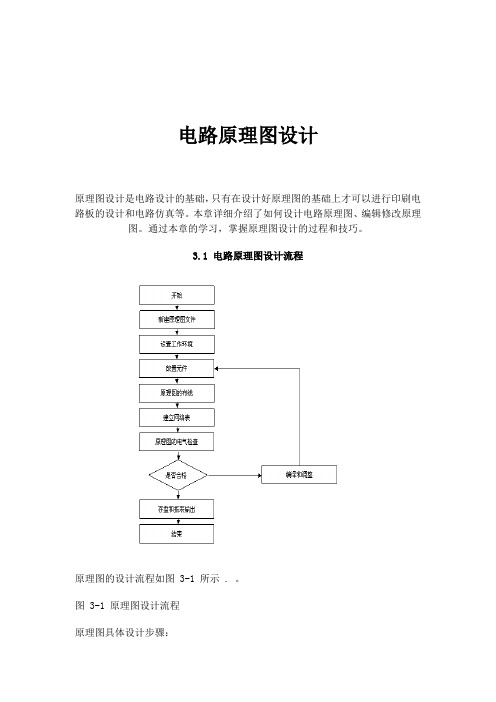
电路原理图设计原理图设计是电路设计的基础,只有在设计好原理图的基础上才可以进行印刷电路板的设计和电路仿真等。
本章详细介绍了如何设计电路原理图、编辑修改原理图。
通过本章的学习,掌握原理图设计的过程和技巧。
3.1 电路原理图设计流程原理图的设计流程如图 3-1 所示 . 。
图 3-1 原理图设计流程原理图具体设计步骤:( 1 )新建原理图文件。
在进人 SCH 设计系统之前,首先要构思好原理图,即必须知道所设计的项目需要哪些电路来完成,然后用 Protel DXP 来画出电路原理图。
( 2 )设置工作环境。
根据实际电路的复杂程度来设置图纸的大小。
在电路设计的整个过程中,图纸的大小都可以不断地调整,设置合适的图纸大小是完成原理图设计的第一步。
( 3 )放置元件。
从元件库中选取元件,布置到图纸的合适位置,并对元件的名称、封装进行定义和设定,根据元件之间的走线等联系对元件在工作平面上的位置进行调整和修改使得原理图美观而且易懂。
( 4 )原理图的布线。
根据实际电路的需要,利用 SCH 提供的各种工具、指令进行布线,将工作平面上的器件用具有电气意义的导线、符号连接起来,构成一幅完整的电路原理图。
( 5 )建立网络表。
完成上面的步骤以后,可以看到一张完整的电路原理图了,但是要完成电路板的设计,就需要生成一个网络表文件。
网络表是电路板和电路原理图之间的重要纽带。
( 6 )原理图的电气检查。
当完成原理图布线后,需要设置项目选项来编译当前项目,利用 Protel DXP 提供的错误检查报告修改原理图。
( 7 )编译和调整。
如果原理图已通过电气检查,那么原理图的设计就完成了。
这是对于一般电路设计而言,尤其是较大的项目,通常需要对电路的多次修改才能够通过电气检查。
( 8 )存盘和报表输出: Protel DXP 提供了利用各种报表工具生成的报表(如网络表、元件清单等),同时可以对设计好的原理图和各种报表进行存盘和输出打印,为印刷板电路的设计做好准备。
家用电路设计20例
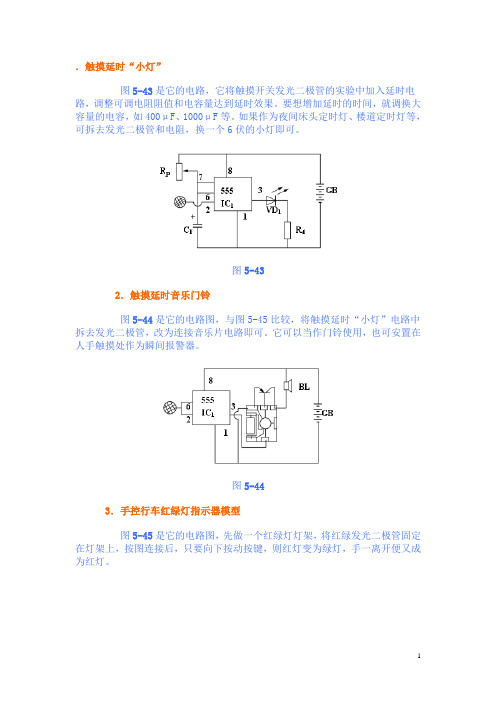
.触摸延时“小灯”图5-43是它的电路,它将触摸开关发光二极管的实验中加入延时电路,调整可调电阻阻值和电容量达到延时效果。
要想增加延时的时间,就调换大容量的电容,如400μF、1000μF等。
如果作为夜间床头定时灯、楼道定时灯等,可拆去发光二极管和电阻,换一个6伏的小灯即可。
图5-432.触摸延时音乐门铃图5-44是它的电路图,与图5-45比较,将触摸延时“小灯”电路中拆去发光二极管,改为连接音乐片电路即可。
它可以当作门铃使用,也可安置在人手触摸处作为瞬间报警器。
图5-443.手控行车红绿灯指示器模型图5-45是它的电路图,先做一个红绿灯灯架,将红绿发光二极管固定在灯架上,按图连接后,只要向下按动按键,则红灯变为绿灯,手一离开便又成为红灯。
图5-454.可自动控制的行车红绿灯指示器模型图5-46是它的电路图,只将上图的手控改为磁控,再加上延时电路,就可以将上述模型改为路灯自动控制。
先制作一个街道模型和指示灯架,将干簧管设在指示灯前方的道路模型的下方。
在一辆模型汽车的底部粘一块磁铁。
当汽车行过干簧管上方时,电路导通,红灯变为绿灯,汽车继续向前行驶,由于延时电路作用,使绿灯亮一段时间,保证汽车驶过路口。
需要注意的是根据汽车模型的速度,调整干簧管的位置和电路延时的时间。
图5-465.灯塔模型先用硬纸做一个灯塔模型。
图5-47是它的电路图,它只取闪光电路的一部分——一个绿发光二极管作为塔灯。
最后调整好闪烁时间。
图5-476.夜间打灯光靶图5-48是它的电路图,它与闪光电路相比,集成电路的脚①是单独与负极却是经过干簧管与负极连接。
先按图14做一个一碰便可以翻连接,而电容与R5倒的靶牌。
在靶子的底部固定一块磁铁,将电路中的干簧管固定在与磁铁相对应的支架底板上。
绿色发光二极管放置在靶心位置上,红色发光二极管诱因在支架的底部。
游艺时,将靶牌放在暗处,干簧管在磁场作用下导通,两个发光二极管相互闪光,绿色发光二极管指示靶心。
电路图课程设计

电路图课程设计一、课程目标知识目标:1. 学生能理解并掌握电路图的基本概念和元件表示方法。
2. 学生能够识别并描述常见电路类型,如串联电路、并联电路等。
3. 学生能够运用欧姆定律和基尔霍夫定律分析简单电路。
技能目标:1. 学生能够正确使用电路图绘制工具,绘制基本的电路图。
2. 学生能够运用电路分析方法,解决实际电路问题,如电流、电压计算。
3. 学生能够通过实验和观察,验证电路理论知识。
情感态度价值观目标:1. 学生对电路产生兴趣,培养探究精神和动手能力。
2. 学生在小组合作中,学会沟通与协作,培养团队意识。
3. 学生能够认识到电路知识在生活中的应用,增强学以致用的意识。
课程性质:本课程为物理学科的基础课程,旨在帮助学生建立电路基础知识,提高分析问题和解决问题的能力。
学生特点:学生处于初中阶段,具有一定的物理基础,对电路有一定的好奇心,但分析能力和实践能力有待提高。
教学要求:结合学生特点,注重理论与实践相结合,通过直观演示、实验操作和问题解决,引导学生掌握电路知识,提高综合能力。
在教学过程中,关注学生的个体差异,给予个性化指导,确保每个学生都能达到课程目标。
二、教学内容1. 电路图基本概念:介绍电路图定义,学习电路元件符号、连接线、电源、开关等基本元素。
教材章节:第一章第一节2. 常见电路类型:学习串联电路、并联电路的特点及应用。
教材章节:第一章第二节3. 欧姆定律与基尔霍夫定律:理解并运用欧姆定律解决简单电路问题,学习基尔霍夫定律在复杂电路分析中的应用。
教材章节:第二章第一节、第二节4. 电路分析方法:介绍节点电压法、回路电流法等分析方法,并举例说明。
教材章节:第二章第三节、第四节5. 电路图绘制:学习使用电路图绘制工具,如Multisim等,绘制基本电路图。
教材章节:第三章第一节6. 实践操作:开展电路搭建与测量实验,观察并分析实验结果,巩固理论知识。
教材章节:第三章第二节7. 电路应用:介绍电路在实际生活中的应用,激发学生学习兴趣,培养学以致用的意识。
